Desde que se tornou disponível em fevereiro de 2001, o VLC se tornou o principal player multimídia de plataforma aberta de código aberto.
Não é apenas gratuito, leve e rápido - mas também pode reproduzir praticamente qualquer tipo de arquivo que você lance, mesmo que o arquivo esteja danificado, incompleto ou inacabado. Há uma razão para ele ser chamado de canivete suíço dos players de mídia.
Mas se você estiver usando apenas para assistir DVDs 4 maneiras de assistir filmes costumavam ser mais divertidosVocê pode não ter percebido que seu entusiasmo por filmes está diminuindo. Não são mais os bons velhos tempos. e eu tenho certeza que assistir filmes costumava ser mais divertido ... consulte Mais informação ou ouça CDs, você está perdendo. Aprofundar um pouco e você encontrará um número incrível de recursos úteis.
Neste artigo, mostraremos seis recursos impressionantes do VLC que você talvez não conheça.
1. Reproduzir e (com segurança) baixar vídeos do YouTube
Se você deseja reproduzir um vídeo fora do seu navegador, pode usar o VLC. Ainda melhor, você pode dar um passo adiante e
baixar o video 5 Downloaders e Conversores gratuitos do YouTube em comparação: Qual é o ideal para você?Há dois anos, contei 5 maneiras fáceis de baixar e converter vídeos online. Recentemente, também falamos sobre maneiras de baixar vídeos do YouTube para o seu Mac e sobre como você pode ... consulte Mais informação para o seu computador.Para assistir a um vídeo do YouTube, navegue até Arquivo> Abrir fluxo de rede e cole o URL do YouTube do vídeo em questão. Após alguns segundos de carregamento, ele começará a ser reproduzido.
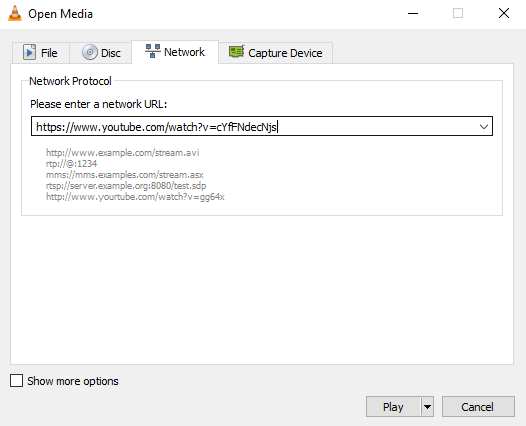
Se você deseja baixar um vídeo para sua unidade local, é necessário executar algumas etapas extras. Navegar para Ferramentas> Informações sobre codec e copie o texto do Localização caixa na parte inferior da tela.
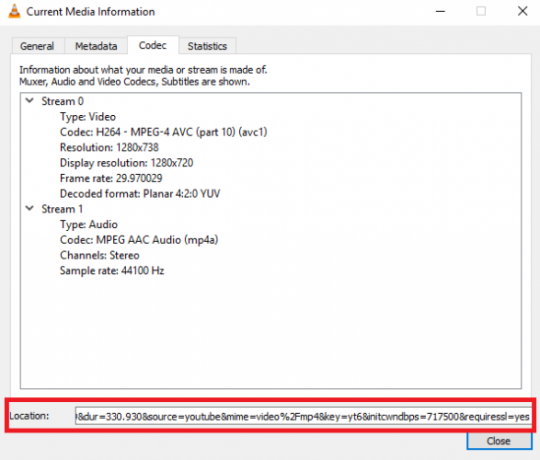
Cole o texto no seu navegador e o vídeo começará a ser reproduzido. Clique com o botão direito e selecione Salvar vídeo como para salvá-lo localmente.
No exemplo abaixo, você pode ver nosso próprio James Bruce revisando o Elephone Elecam 360 em o canal MakeUseOf.

O método pode ser mais complicado do que usar alguns dos downloaders baseados na Web, mas também é muito mais confiável e muito mais seguro.
2. Subscrever Podcasts
O VLC é um recurso completo e altamente poderoso gerente de podcast Os 6 melhores gerentes de podcast para o seu PC com WindowsQual é a melhor maneira de ouvir podcasts em um PC com Windows? Escolha um desses gerenciadores de podcast para enfileirá-los e começar. consulte Mais informação .
Para acessar o menu de podcast, vá para Ver> Lista de reprodução e role para baixo até chegar a Podcasts (está listado sob o Internet subseção).
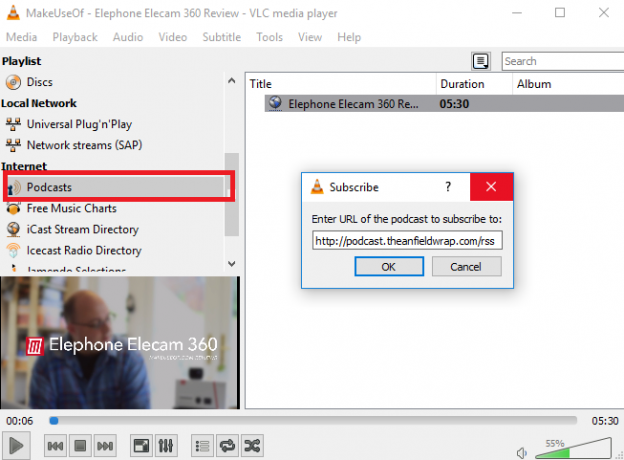
Para adicionar um podcast, você precisa conhecer o feed RSS. Se você não tem certeza do URL do podcast, existem muitos sites que o extrairão. Clique no + ícone para adicionar o podcast à sua lista de assinaturas.
O aplicativo encontrará todos os episódios anteriores, juntamente com qualquer obra de arte relevante. Clique duas vezes em um deles para começar a ouvir.
3. Ouça estações de rádio na Internet
Além dos podcasts, o VLC também permite que você ouça estações de rádio na internet Ouvir e gravar rádio gratuita na Internet com audiaisDeseja ouvir rádio na Internet e gravar músicas de graça? Quer um sólido podcast player? Experimente o aplicativo Audials para Android. consulte Mais informação . Lembra deles? É o que costumávamos usar antes do gosta de Pandora e Spotify Spotify vs. Apple Music vs. Google Play Music: Qual é o melhor?Aqui está nossa comparação de serviços de streaming de música Spotify vs. Apple Music vs. Google Play Music em preço, qualidade e catálogo. consulte Mais informação veio junto.
Você acessa o recurso da mesma maneira que os podcasts - navegue até Ver> Lista de reprodução e role para baixo até encontrar a entrada Icecast Radio Directory.
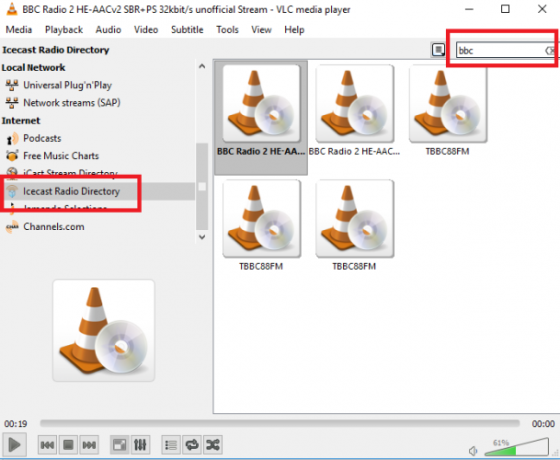
Ao contrário dos podcasts, além de adicionar feeds manuais, se você souber o URL, também é possível procurar estações no aplicativo VLC. Basta digitar sua consulta na caixa de pesquisa no canto superior direito.
No exemplo acima, você pode ver que eu procurei pela BBC Radio 2. Clique duas vezes em um resultado para começar a ouvir a estação de rádio de sua escolha.
4. Grave sua área de trabalho
Existem inúmeras razões pelas quais você pode querer grave sua tela Grave sua área de trabalho com esses 12 ótimos aplicativos de screencastingPrecisa gravar sua área de trabalho? Felizmente, você verá que os aplicativos de screencasting são mais comuns do que você imagina. Aqui estão alguns dos melhores gratuitos. consulte Mais informação . Alguns dos mais comuns incluem a criação de um screencast para uma apresentação e a transmissão ao vivo da área de trabalho pela rede.
Para iniciar a gravação, vá para Mídia> Dispositivo de captura aberta e selecione Área de Trabalho no menu suspenso.
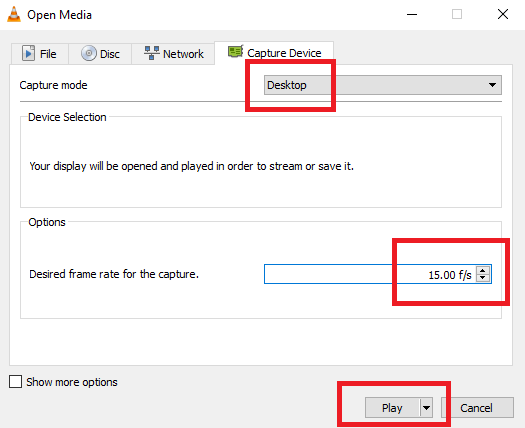
Você pode escolher sua taxa de quadros preferida. Se você está apenas gravando sua área de trabalho, 15 qps devem ser adequados. Aumente para 30 qps para movimentos rápidos.
Por fim, clique na seta suspensa ao lado de Jogar e selecione Converter.
Na próxima tela, escolha o formato de arquivo necessário (para a maioria dos usos, o padrão Vídeo - H.264 + MP3 (MP4) está bem) e onde você deseja salvar sua saída. Quando estiver pronto, pressione Começar.
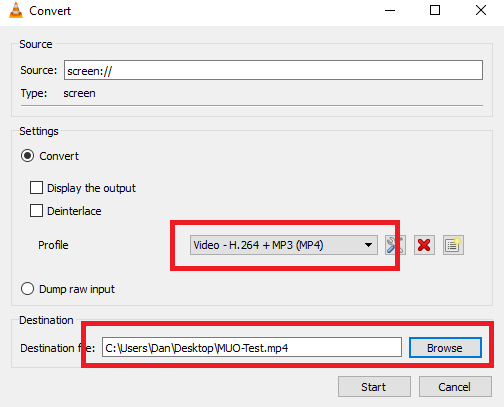
O VLC silenciosamente fará a gravação em segundo plano. Quando terminar, volte ao aplicativo e clique em Pare.
5. Converter arquivos de vídeo
Você não precisa de nenhum software adicional para converter um vídeo Como converter arquivos AVI e MKV para adicionar vídeos ao iTunesPreso no iTunes, MP4 e QuickTime? Use essas ferramentas de software para converter arquivos de vídeo em formatos reconhecidos pelo iTunes. consulte Mais informação para um formato diferente. O VLC é tão bom quanto qualquer outra coisa disponível.
Para iniciar o processo, vá para Mídia> Converter / Salvar. Clique no Adicionar para selecionar seu arquivo e escolha Converter na caixa suspensa no canto inferior direito.
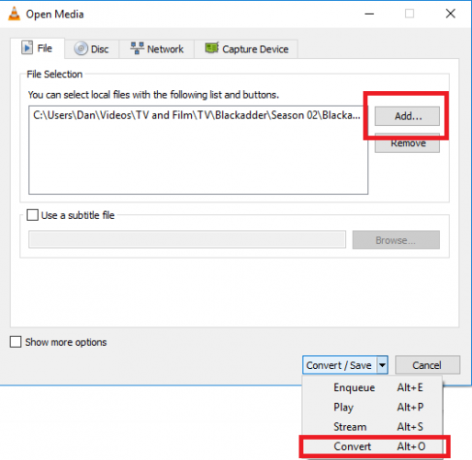
Na próxima tela, escolha o tipo de arquivo que você deseja converter e dê um nome e local ao arquivo em Destino. Por fim, clique em Começar.
6. Reproduzir vídeos em caracteres ASCII
Para terminar, vou deixar você com um para seu nerd de tecnologia interna. É certo que a reprodução em ASCII não é particularmente útil, mas isso não significa que não seja absolutamente incrível!
Quando ativado, qualquer vídeo será reproduzido como caracteres ASCII. No mínimo, é uma ótima maneira de induzir seus amigos a pensar que seus arquivos de vídeo estão corrompidos.
Para usar o recurso, vá para Ferramentas> Preferências> Vídeo. Escolher Saída de vídeo em arte ASCII em cores no menu suspenso ao lado de Resultado.
Reinicie o aplicativo VLC para que as alterações entrem em vigor.
Lembra daquele vídeo desde o início do artigo? Aqui está a versão ASCII da mesma gravação:

Mudar o Resultado voltando a Automático para voltar à reprodução normal.
Quais recursos interessantes você conhece?
Esperamos que essas dicas tenham lhe dado uma visão do vasto potencial do software VLC.
Claro, há muito mais coisas legais para você descobrir por si mesmo. Por exemplo, você sabia que poderia usar o aplicativo para criar um plano de fundo da área de trabalho de vídeo no Windows, controlar remotamente a reprodução de vídeo de um navegador ou corrigir legendas fora de sincronia Como corrigir legendas fora de sincronia no VLC Media PlayerÉ fácil aumentar ou diminuir o atraso das legendas no VLC Media Player, que pode corrigir legendas que não são sincronizadas corretamente. consulte Mais informação ?
Gostaríamos muito de saber mais sobre como você maximiza o potencial do VLC. Qual é o truque mais legal e subutilizado que você usa? Quais configurações você ajusta para que o VLC funcione exatamente da maneira que você deseja?
Como sempre, você pode deixar seus pensamentos, sugestões e dicas nos comentários abaixo. Lemos todos eles e, às vezes, até demoramos para responder.
Dan é um expat britânico que vive no México. Ele é o editor-gerente do site irmão do MUO, Blocks Decoded. Em vários momentos, ele foi o editor social, o criativo e o financeiro da MUO. Você pode encontrá-lo perambulando pelo salão do show na CES em Las Vegas todos os anos (pessoal de relações públicas, entre em contato!), E ele faz muitos sites nos bastidores…


